最近很多朋友喜欢上PS,但是大家却不知道如何去做,别担心有图老师给你解答,史上最全最棒的详细解说让你一看就懂。
【 tulaoshi.com - ps调色教程 】

图片拍摄的非常不错,后期的处理也不多。只需要给人物局部美化,并调整好明暗层次,后期再渲染一些光晕等即可。
原图

最终效果

1、在ACR(Adobe Camera Raw)里打开原始图片。
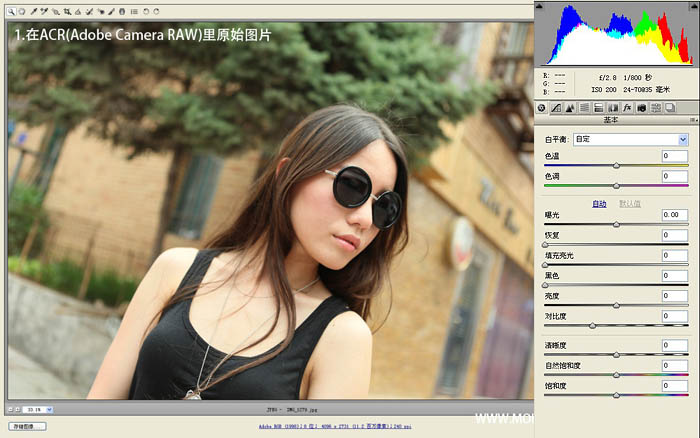
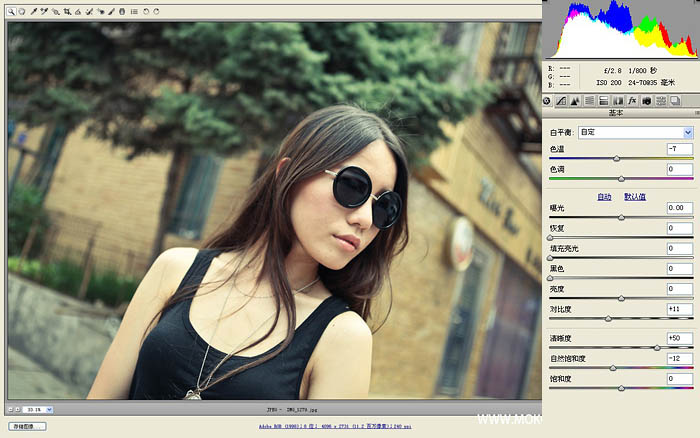
2、在ACR中调整照片色彩反差暗角。
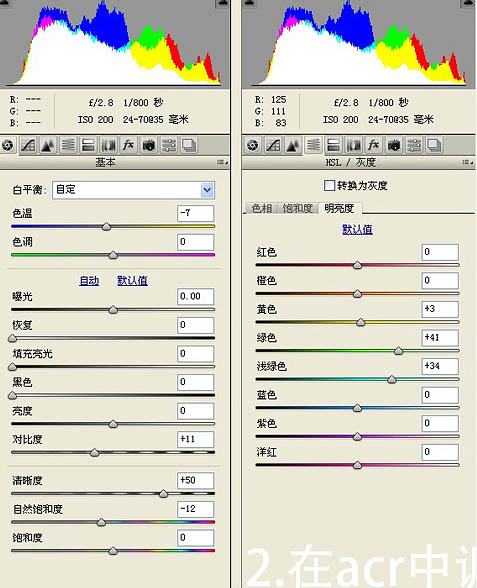
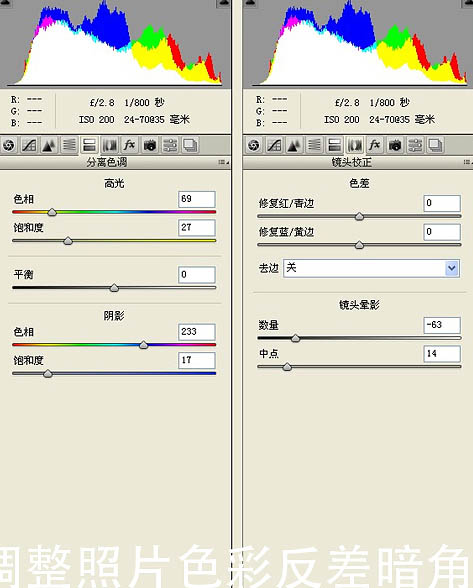
3、在ACR中调整后得到下图所示的效果。

4、在PS中打开调整后的照片,在面部做磨皮处理。

相关教程:
Photoshop给海景婚片加上晨曦暖色技巧
Photoshop调出外景婚片柔美的粉橙色
Photoshop打造经典暗调青黄色树林婚片教程
日本日系色PS调色教程:调出生活照清新淡雅日系暖色调
Photoshop给室内婚片加上梦幻的韩系淡黄色
5、打开可选颜色面板,调色照片色彩,重点在黑色中添加红色渲染照片氛围。
(本文来源于图老师网站,更多请访问https://www.tulaoshi.com)
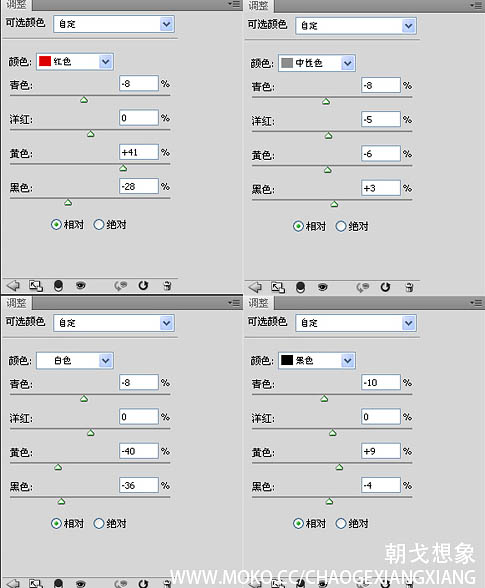
6、使用加深减淡工具强化头发面部高光,使人物面板更加饱满立体。
(本文来源于图老师网站,更多请访问https://www.tulaoshi.com)
7、新建一个黑色图层,将混合模式设置成滤色,在画面中拉出一个圆形渐变,打开色相饱和度点上面板右下角的着色,调整色TuLaoShi.com相、饱和度和明度,让圆形渐变在画面上形成一个漂亮的光晕。

最后锐化,适当调整对比度以及色彩平衡微调照片整体色彩。

最终效果:

注:更多精彩教程请关注图老师photoshop教程栏目,图老师PS群:75789345欢迎你的加入
来源:https://www.tulaoshi.com/n/20160405/2122928.html
看过《Photoshop给建筑人物照片加上柔美的暖色》的人还看了以下文章 更多>>